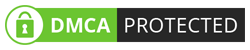Haduh haduh haduh udah lama banget ga posting nih..
Jadi terbengkalai deh ni blog. OK deh langsung aja kali ini saya kasih tutorial cara me-relasikan tabel dalam database menggunakan phpmyadmin.
Berikut langkah-langkahnya:
1. Pertama tentunya buat database dulu. Disini saya buat databse dengan nama "library".
2. Selanjutnya masuk ke database tersebut dan buat tabel dengan nama "category".
3. Langkah selanjutnya yaitu buat field dengan nama "category_id". Saya setting field ini auto increment dan juga sebagai primary key.
4. Sebelum di save, jangan lupa ubah tipe tabel menjadi "InnoDB". Kenapa? Karena hanya tipe inilah yang dapat membuat foreign key dan relasi. Cara menggantinya lihat pada bagian "Storage Engine" dan ganti menjadi "InnoDB". Karena biasanya ada yang defaultnya tipe "MyISAM" walaupun ada juga yang dari default sudah "InnoDB".
5. Setelah di setting, save.
6. Selanjutnya buat tabel kedua. Disini saya membuat tabel bernama "book".
7. Isi fieldnya. Disini saya membuat field “book_id” yang di setting “auto_increment” dan sebagai “primary key”. Pada tabel “book” ini, buat field "category_id" lalu field “category_id” ini akan digunakan sebagai foreign key. Caranya adalah pada bagian index pilih “INDEX”.
8. Sebelum di save jangan lupa tipe tabel harus "InnoDB".
9. Setelah membuat kedua tabel, maka selanjutnya adalah me-relasikan kedua tabel dengan field “category_id”. Ingat, field “category_id” harus ada pada kedua tabel.
10. Masuk ke tabel "book". Pindah ke tab menu “structure” lalu klik “Relation View” yang terdapat di bawah struktur tabel.
11. Karena field “category_id” dalam tabel “book” ini akan direlasikan dengan field “category_id” pada tabel “category” (sebagai tabel master) maka selanjutnya kita set relasinya seperti berikut ini:
12. Jika berhasil, maka setelah di-save seperti ini:
13. Setelah membuat relasi, kita coba memasukkan record ke dalam tabel yang tadi dibuat. Disini saya memasukkan data (record) ke tabel “category” seperti gambar berikut ini:
14. Pada tabel “category” ini, saya memasukkan beberapa record. Salah satu diantaranya saya memasukkan “category_id = 12345” dengan “category_name = Mystery”
15. Selanjutnya Masukkan data ke tabel “Book”. Berikut ini data yang saya masukkan:
16. Karena sudah direlasikan, saat pengisian data pada tabel “book” ini, pada field “category_id” sudah terdapat pilihan yang tadi telah dimasukkan di tabel “category”. Contoh: Saya memasukkan data dengan judul buku “Harry Potter” dan pada category_id saya pilih “12348” yang merupakan kategori “magic”
17. Berikut ini data yang dimasukkan pada tabel “Book”.
18. Pada gambar di atas category_id-nya berupa link. Jika di klik maka akan diarahkan ke tempat category itu sendiri. Contoh saya meng-klik category_id 12348. Hasilnya seperti ini:
19. Jadi, seperti itulah fungsi dari relasi tabel, yaitu menghubungkan antar tabel.
Ya.. cukup sekian tutorial kali ini mudah"an bisa berguna. Aamiin.
Jadi terbengkalai deh ni blog. OK deh langsung aja kali ini saya kasih tutorial cara me-relasikan tabel dalam database menggunakan phpmyadmin.
Berikut langkah-langkahnya:
1. Pertama tentunya buat database dulu. Disini saya buat databse dengan nama "library".
2. Selanjutnya masuk ke database tersebut dan buat tabel dengan nama "category".
3. Langkah selanjutnya yaitu buat field dengan nama "category_id". Saya setting field ini auto increment dan juga sebagai primary key.
4. Sebelum di save, jangan lupa ubah tipe tabel menjadi "InnoDB". Kenapa? Karena hanya tipe inilah yang dapat membuat foreign key dan relasi. Cara menggantinya lihat pada bagian "Storage Engine" dan ganti menjadi "InnoDB". Karena biasanya ada yang defaultnya tipe "MyISAM" walaupun ada juga yang dari default sudah "InnoDB".
5. Setelah di setting, save.
6. Selanjutnya buat tabel kedua. Disini saya membuat tabel bernama "book".
7. Isi fieldnya. Disini saya membuat field “book_id” yang di setting “auto_increment” dan sebagai “primary key”. Pada tabel “book” ini, buat field "category_id" lalu field “category_id” ini akan digunakan sebagai foreign key. Caranya adalah pada bagian index pilih “INDEX”.
8. Sebelum di save jangan lupa tipe tabel harus "InnoDB".
9. Setelah membuat kedua tabel, maka selanjutnya adalah me-relasikan kedua tabel dengan field “category_id”. Ingat, field “category_id” harus ada pada kedua tabel.
10. Masuk ke tabel "book". Pindah ke tab menu “structure” lalu klik “Relation View” yang terdapat di bawah struktur tabel.
11. Karena field “category_id” dalam tabel “book” ini akan direlasikan dengan field “category_id” pada tabel “category” (sebagai tabel master) maka selanjutnya kita set relasinya seperti berikut ini:
12. Jika berhasil, maka setelah di-save seperti ini:
13. Setelah membuat relasi, kita coba memasukkan record ke dalam tabel yang tadi dibuat. Disini saya memasukkan data (record) ke tabel “category” seperti gambar berikut ini:
14. Pada tabel “category” ini, saya memasukkan beberapa record. Salah satu diantaranya saya memasukkan “category_id = 12345” dengan “category_name = Mystery”
15. Selanjutnya Masukkan data ke tabel “Book”. Berikut ini data yang saya masukkan:
16. Karena sudah direlasikan, saat pengisian data pada tabel “book” ini, pada field “category_id” sudah terdapat pilihan yang tadi telah dimasukkan di tabel “category”. Contoh: Saya memasukkan data dengan judul buku “Harry Potter” dan pada category_id saya pilih “12348” yang merupakan kategori “magic”
17. Berikut ini data yang dimasukkan pada tabel “Book”.
18. Pada gambar di atas category_id-nya berupa link. Jika di klik maka akan diarahkan ke tempat category itu sendiri. Contoh saya meng-klik category_id 12348. Hasilnya seperti ini:
19. Jadi, seperti itulah fungsi dari relasi tabel, yaitu menghubungkan antar tabel.
Ya.. cukup sekian tutorial kali ini mudah"an bisa berguna. Aamiin.